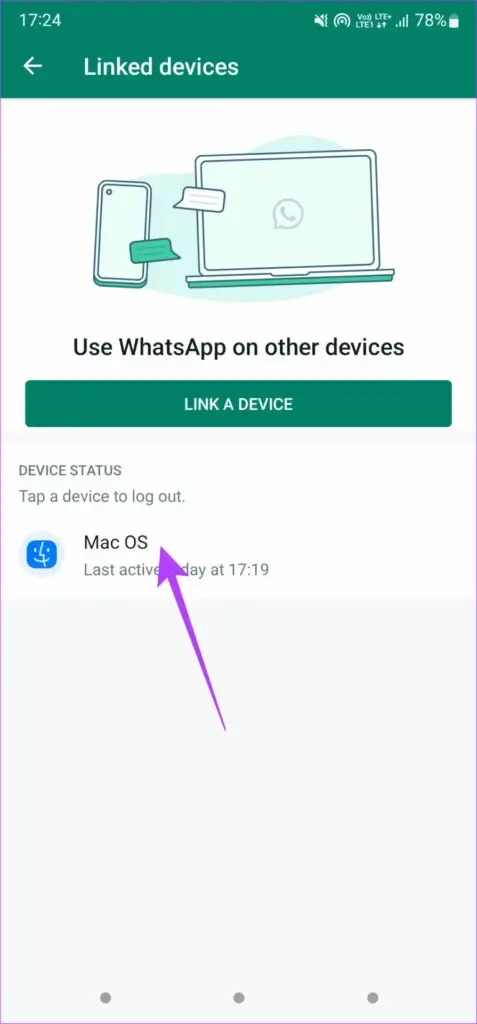Хоча WhatsApp не пропонує Багато функцій, таких як Telegram Або інші програми обміну миттєвими повідомленнями, але це одна з найбільш використовуваних. Як і будь-яке інше програмне забезпечення, WhatsApp має неабияку частку помилок і збоїв, особливо коли Використовуйте його в Інтернеті або на комп'ютері. іноді, WhatsApp Web може повністю перестати працювати Або він може відкритися, але Він не синхронізує ваші повідомлення в реальному часі. В інший час ви можете Веб-сповіщення WhatsApp не працюють Або програма може постійно перезавантажуватися на вашому Mac. Якщо ви маєте справу з останньою проблемою, ось кілька найкращих способів виправити WhatsApp на Mac.

1. Зупиніть моніторинг WHATSAPP
WhatsApp на вашому Mac може аварійно завершувати роботу через деякі фонові процеси або дії, які заважають його роботі. Ви можете повністю завершити процес через Activity Monitor і перезапустити програму. Це припинить будь-який фоновий процес, пов’язаний із WhatsApp, і перезапустить його. Ось як це зробити.
Розділ 1: Натисніть на Командна клавіша і пробіл У той же час на вашому Mac, щоб показати Пошук у центрі уваги.
Розділ 2: Тип Activity Monitor і натисніть перший результат Що з'являється.

Крок 3: переглядати Список заявок і виберіть WhatsApp.
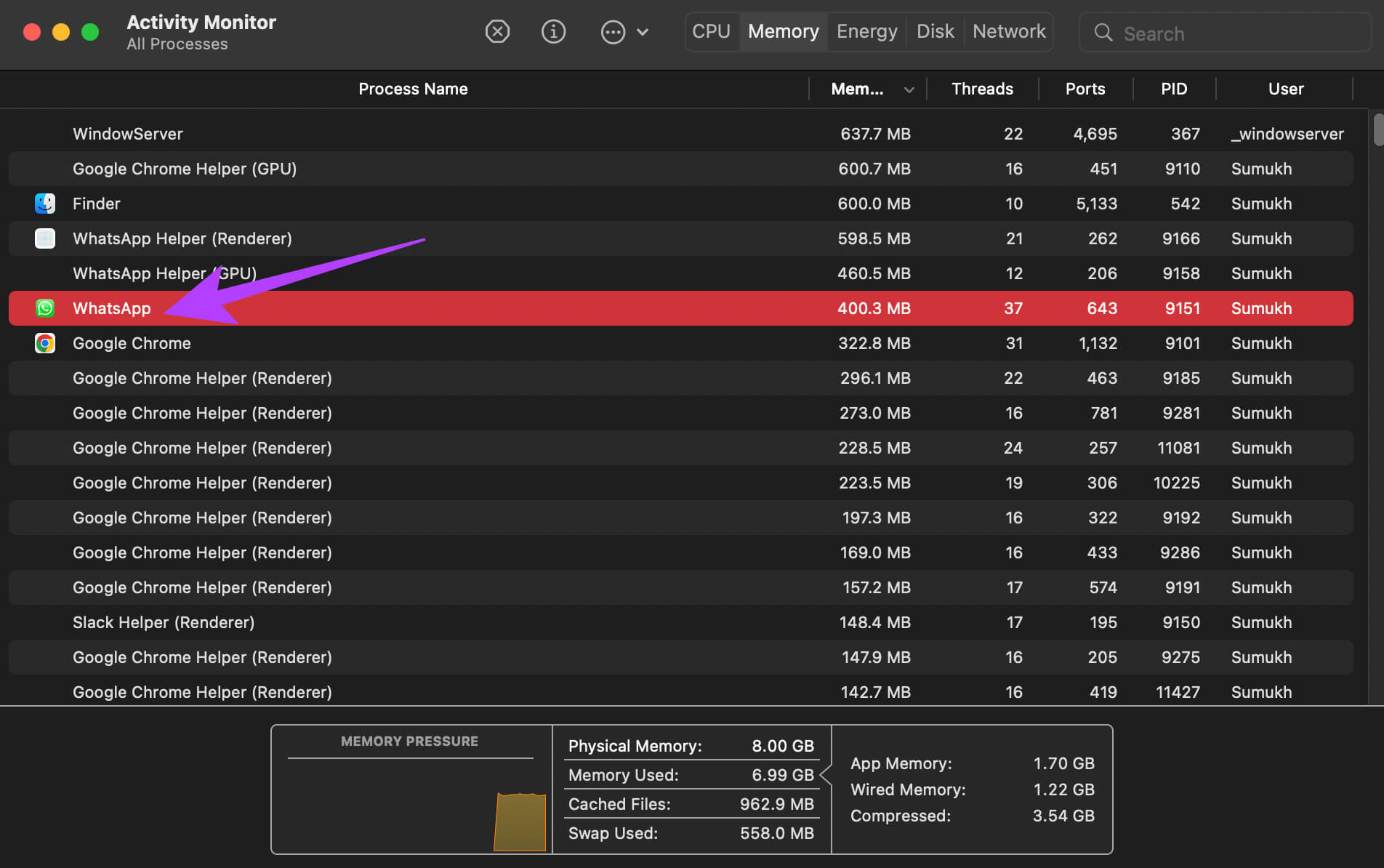
Розділ 4: Клацніть Кнопка зупинки вище щоб завершити процес.
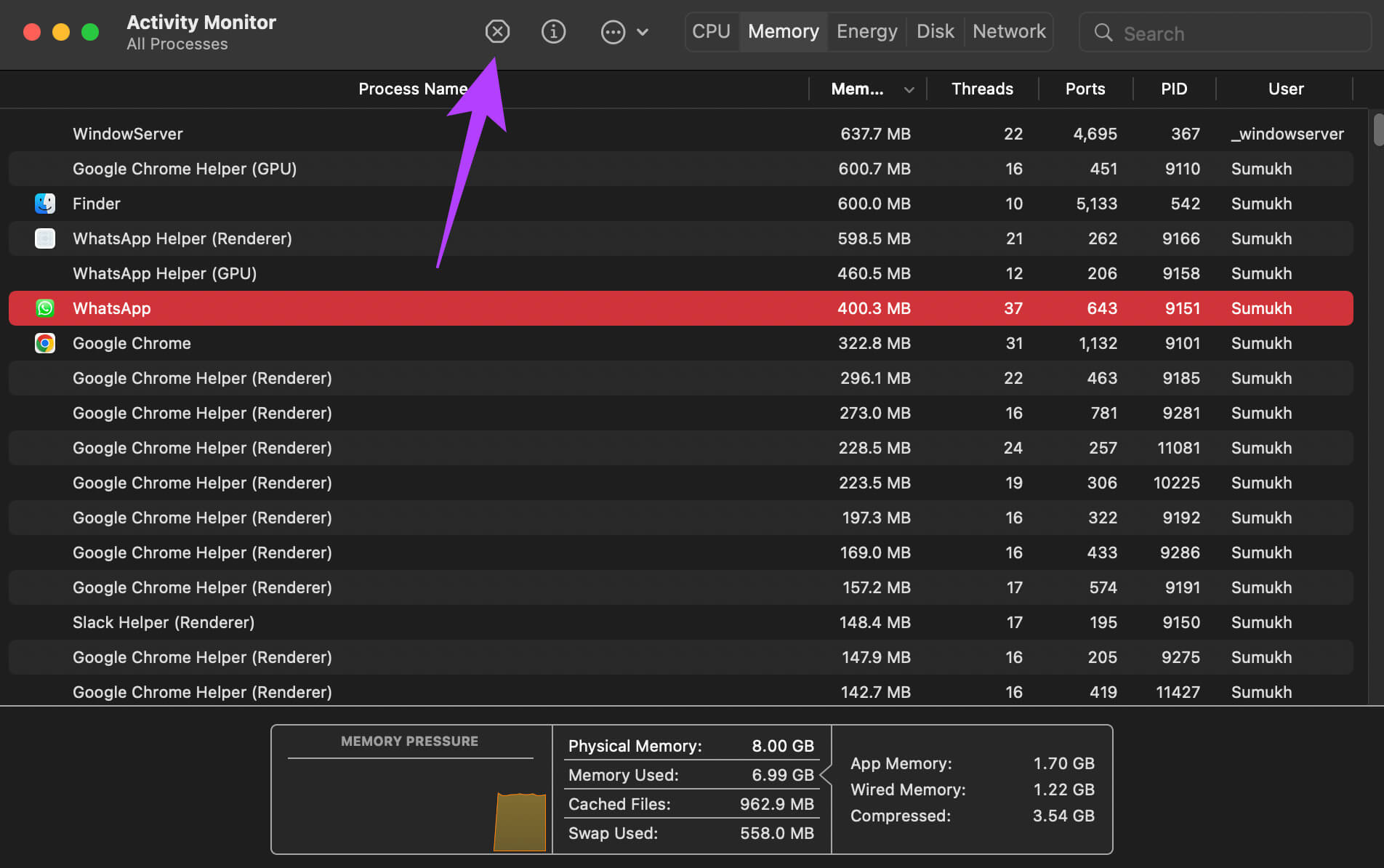
Перезапустіть WhatsApp Тепер він має працювати нормально без збоїв.
2. Видаліть файли кешу в WHATSAPP
На Mac macOS зберігає параметри програм у формі файлів кешу. Іноді очищення цих файлів може допомогти вирішити таку проблему. Подумайте про це як про стирання кешу програм на телефоні Android. Отже, очистіть кеш WhatsApp, виконавши ці дії.
Розділ 1: відчинено шукач على Мак ваш.
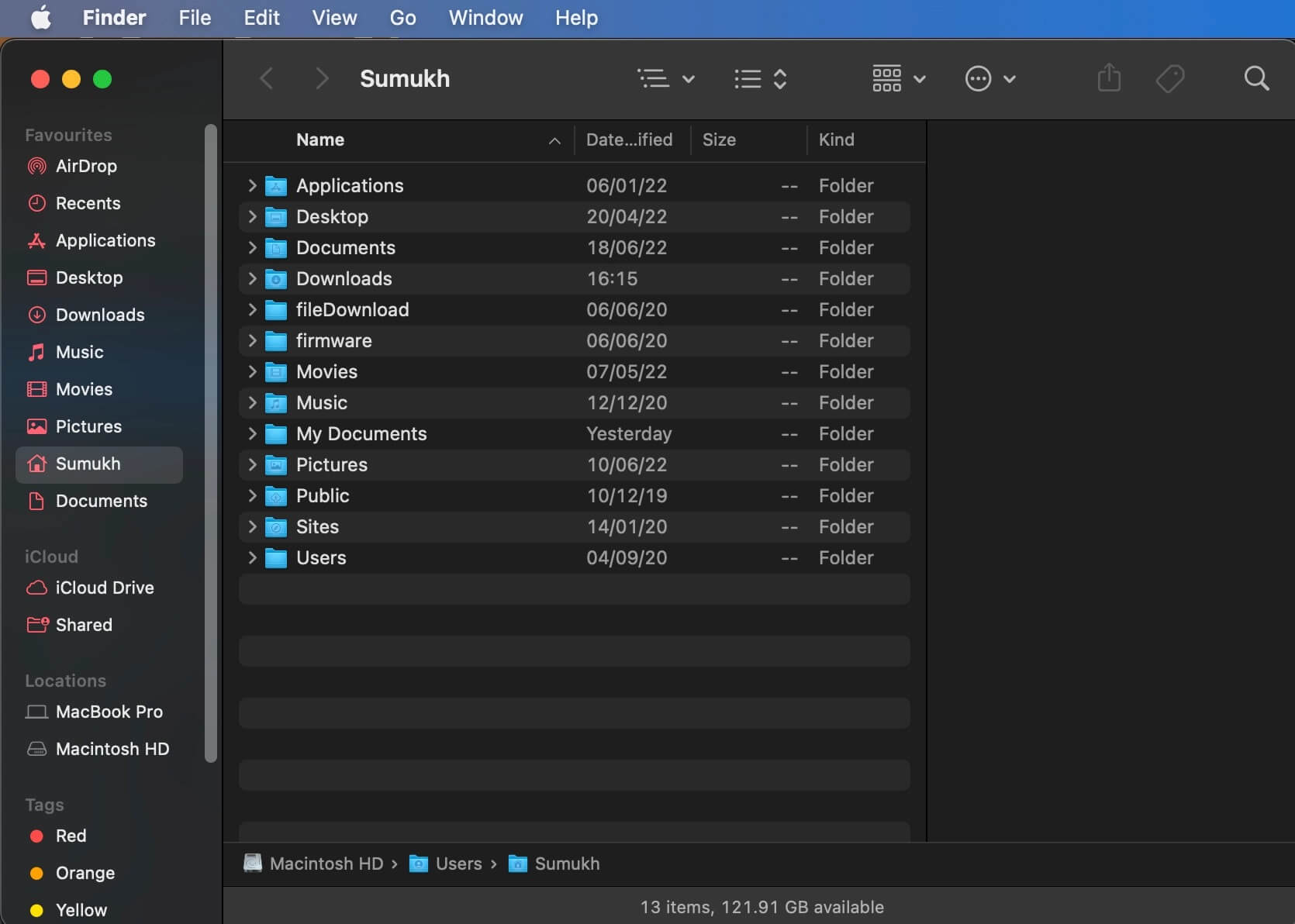
Розділ 2: Клацніть "перехід" у рядку меню.
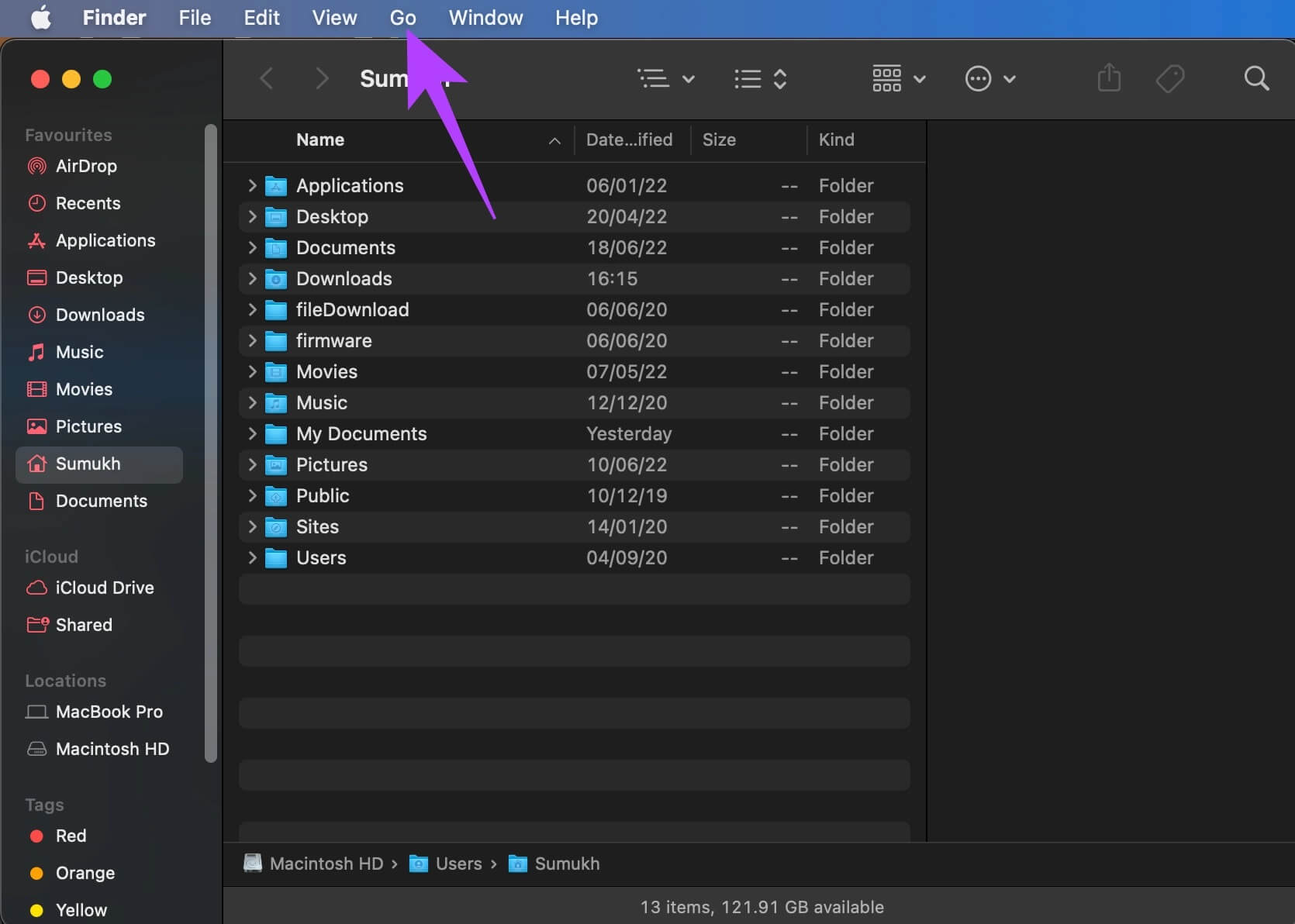
Крок 3: Далі виберіть Перейдіть до папки.
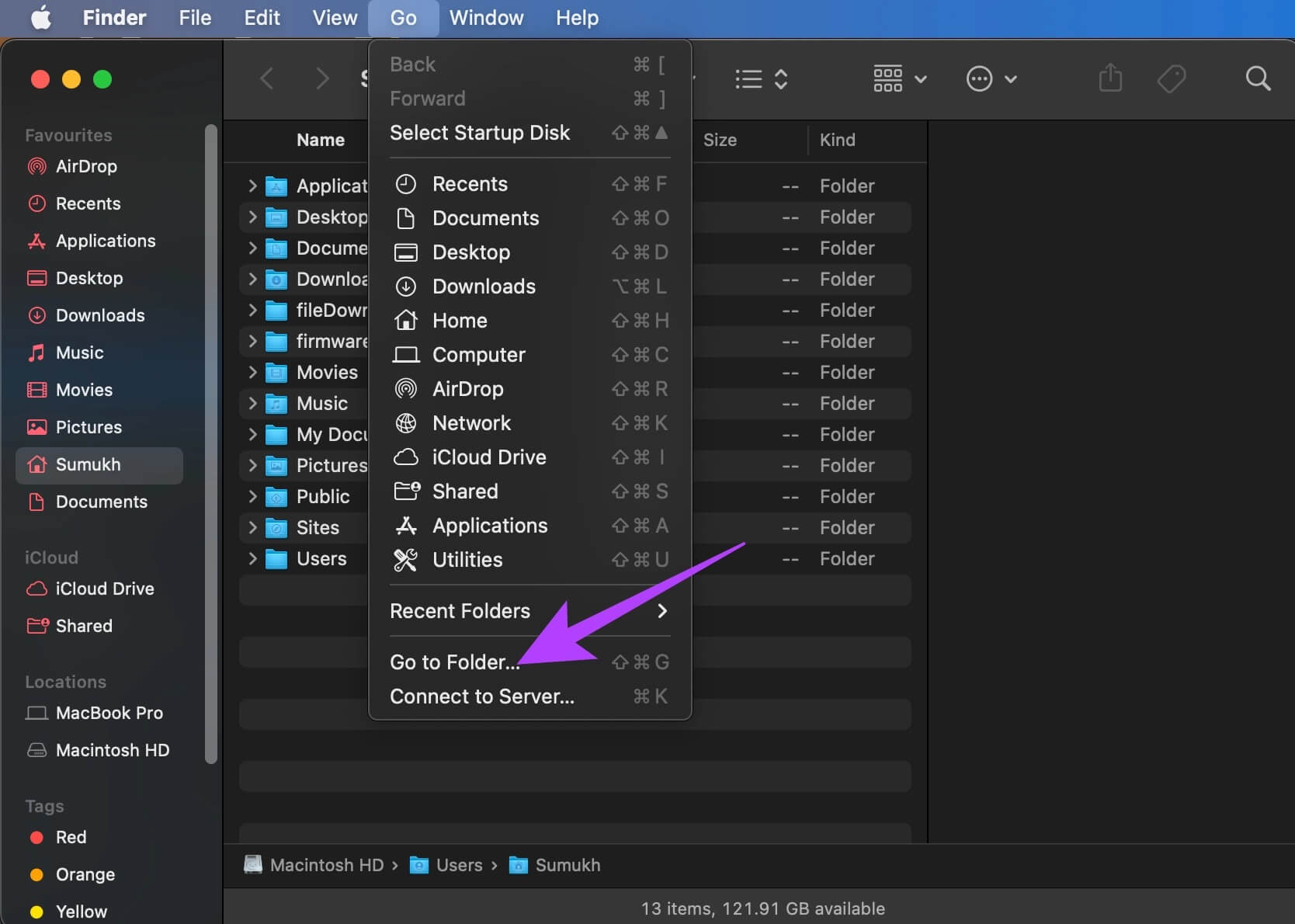
Розділ 4: Тип Наступна адреса під час замінити ім'я користувача на вашому Mac і торкніться ключ назад:
/Users/Sumukh/Library/Containers/desktop.WhatsApp/Data/Library/Application Support/WhatsApp/Cache
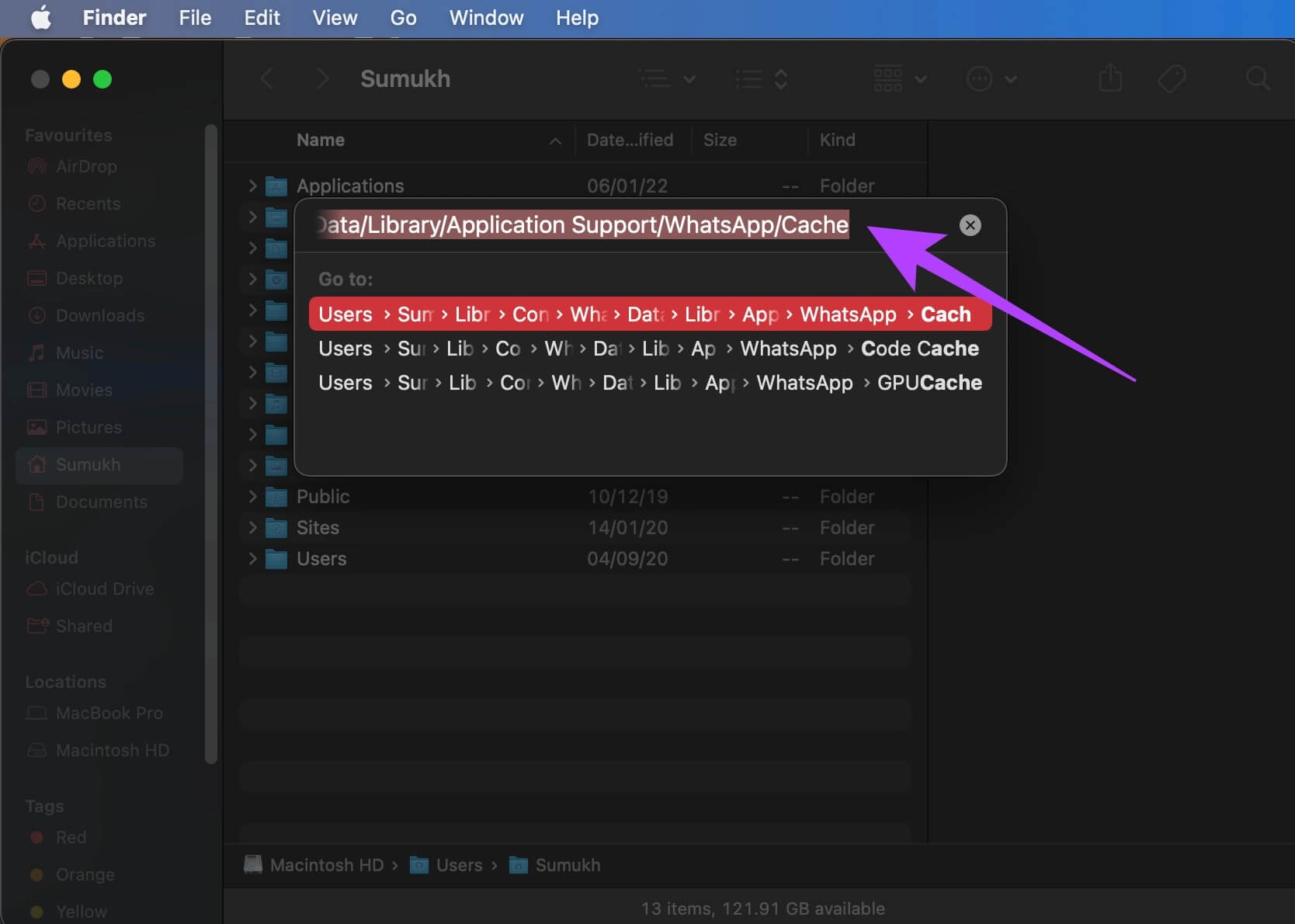
Розділ 5: видалити усі файли Є в цьому посібнику, закрити Вікно Finder потім відкрити WhatsApp.
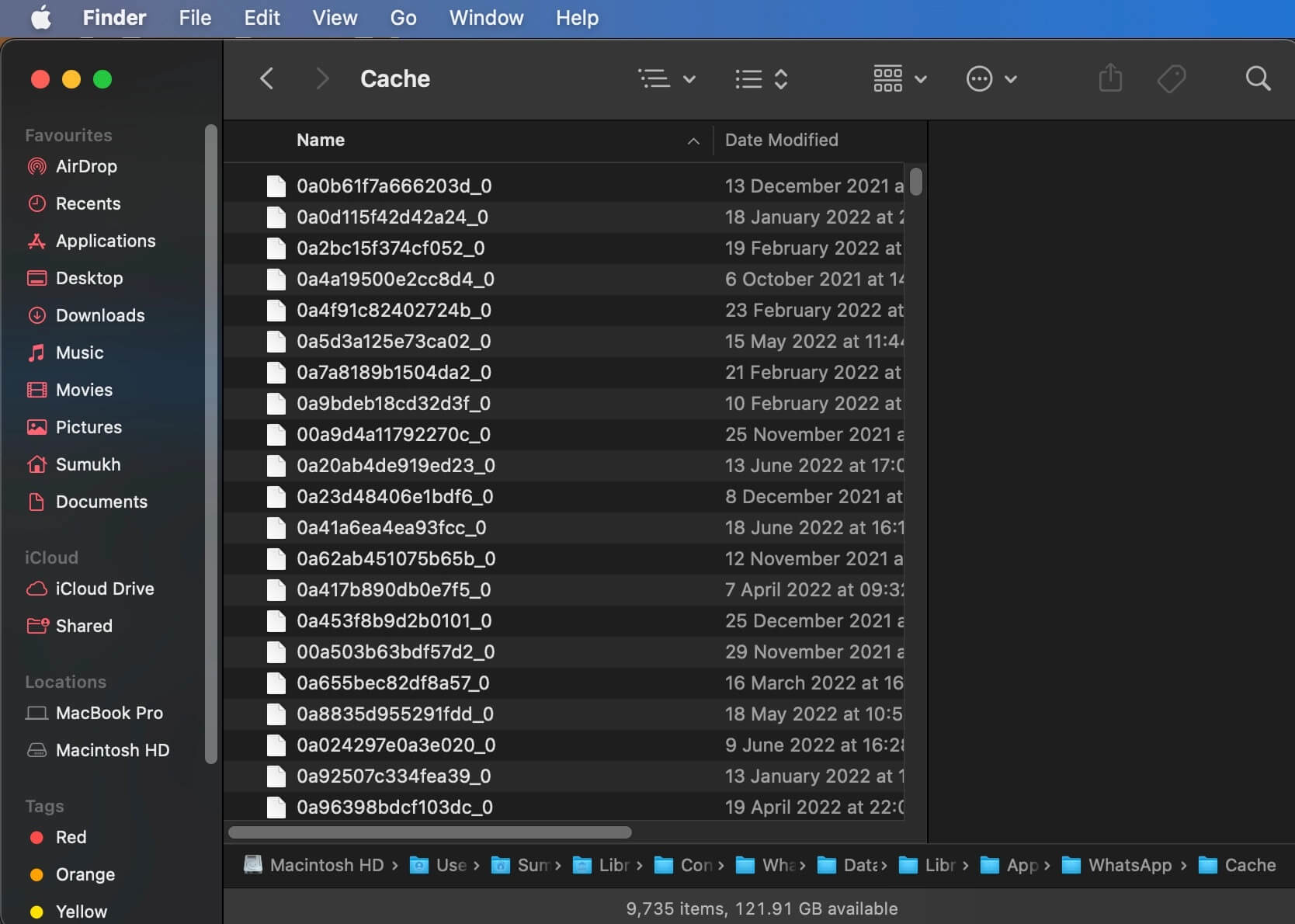
3. Видаліть підключений пристрій і додайте його знову
WhatsApp нещодавно представив пов’язані пристрої, які дозволяють додавати до чотирьох пристроїв, і вам не потрібно тримати телефон підключеним до них. Якщо після внесення цієї зміни у вас виникли проблеми із синхронізацією, спробуйте видалити зв’язаний пристрій із облікового запису WhatsApp і додати його знову. Ось як це зробити.
Розділ 1: відчинено WhatsApp на своєму смартфоні та торкніться Список з трьох пунктів у верхньому правому куті.
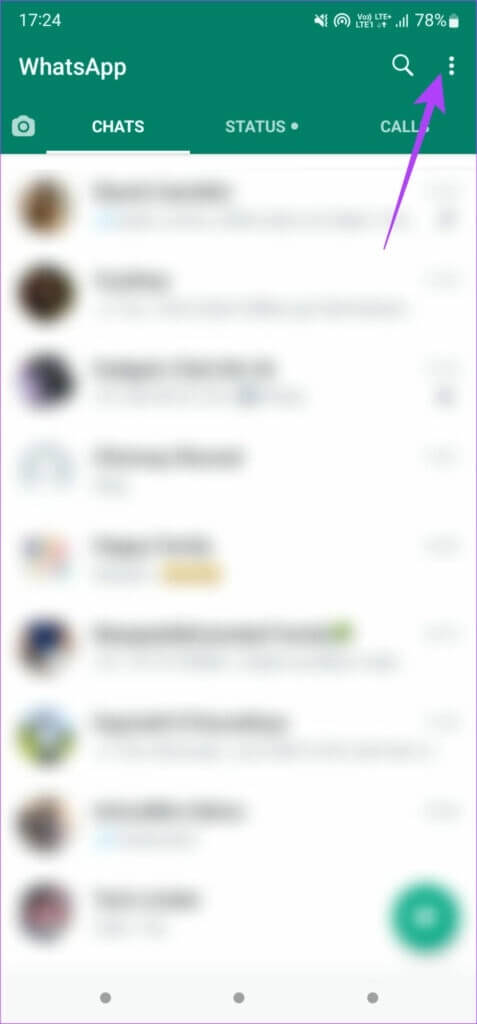
Розділ 2: Знайдіть Пов'язані пристрої.
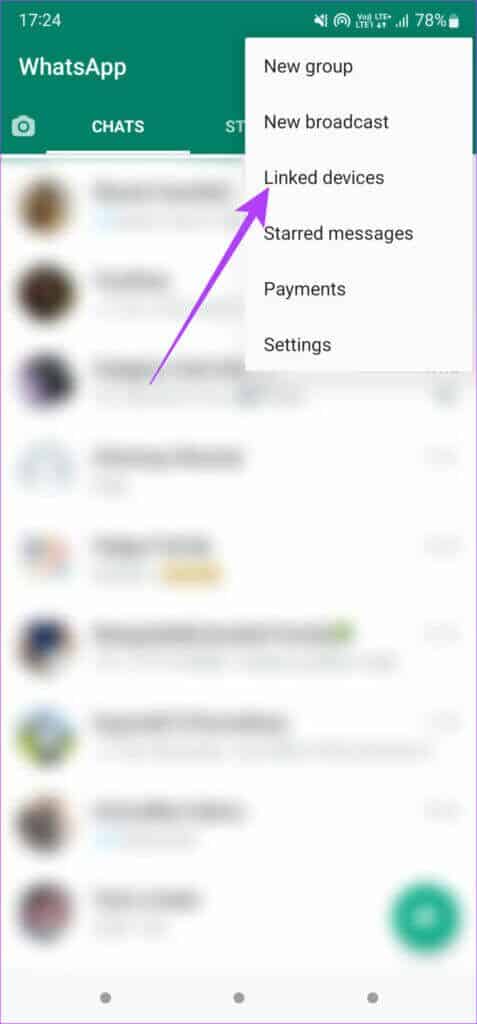
Крок 3: Натисніть на пристрій які ви хочете видалити.
Розділ 4: Далі виберіть Варіант виходу.
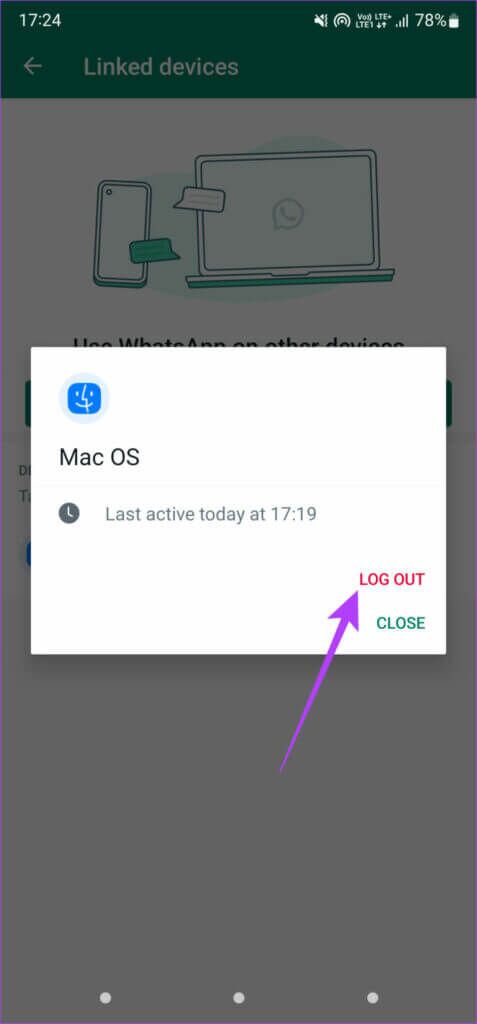
Розділ 5: Далі торкніться Кнопка «Підключити пристрій». Щоб знову додати свій Mac.
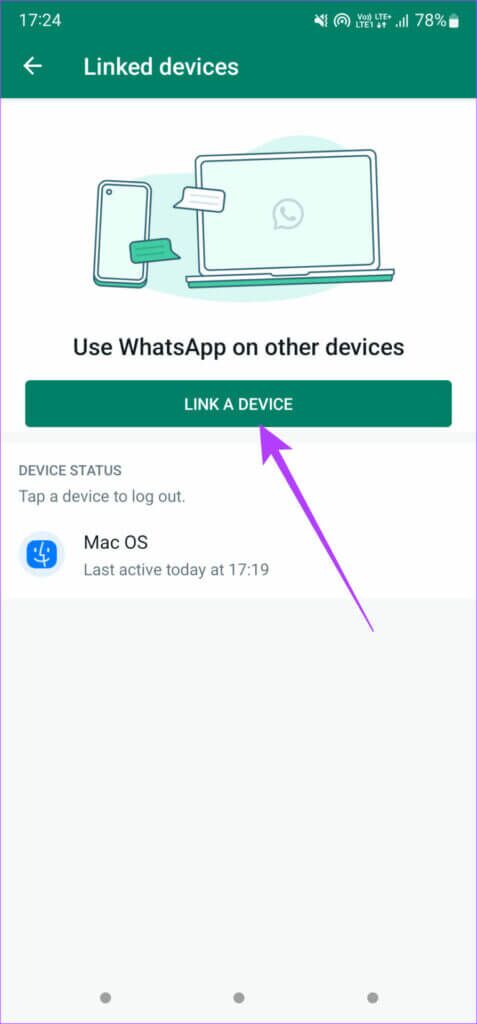
4. Очистіть сховище MAC
Деякі програми не відкриваються, якщо пам’ять вашого Mac заповнена. Якщо у вас забагато файлів або програм на Mac, настав час створити резервну копію та позбутися їх! Ось як перевірити залишок пам’яті на вашому Mac і видалити непотрібні файли.
Розділ 1: Клацніть Логотип Apple у верхньому лівому куті екрана.
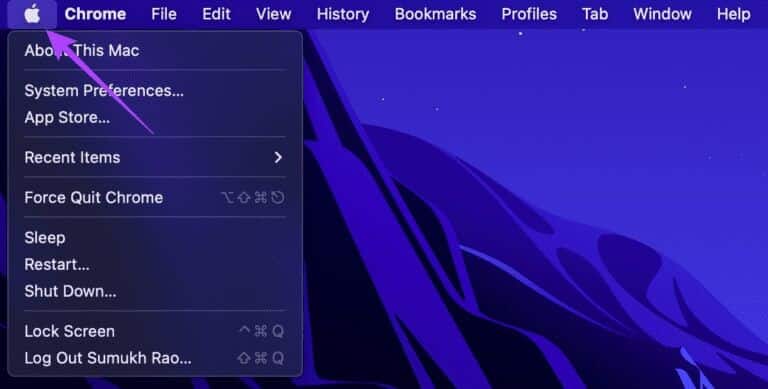
Розділ 2: Знайдіть Про цей Mac.
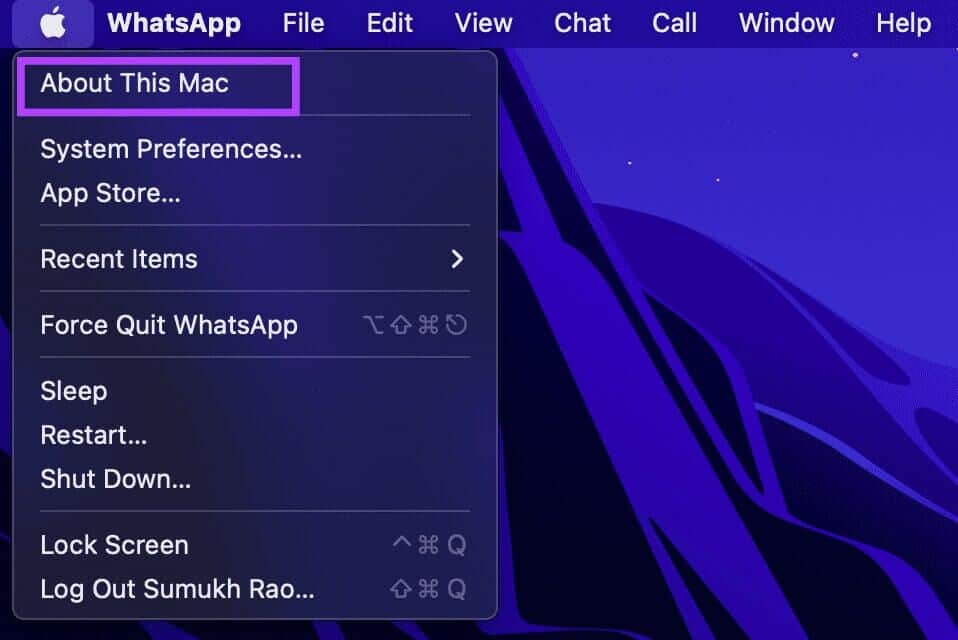
Крок 3: Йти до Відділ зберігання за допомогою стрічки зверху. Зачекайте, поки ваш Mac обчислить залишок пам’яті.
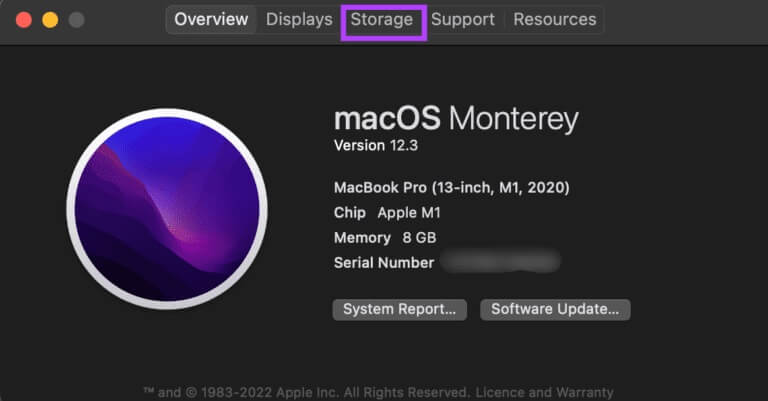
Розділ 4: Клацніть "Менеджмент" Для огляду файлів, які займають місце на вашому Mac.
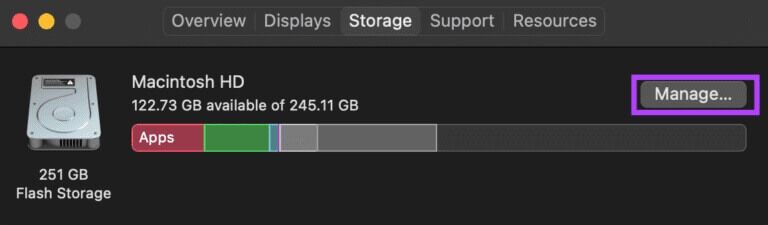
Розділ 5: Якщо більше ніж 90 ٪ من Місце для зберігання Ви зайняті, це добре Видалити деякі файли Щоб звільнити місце для зберігання. Скористайтеся стовпцем ліворуч, щоб побачити, які типи файлів займають місце для зберігання. Виберіть категорію, щоб переглянути окремі файли.
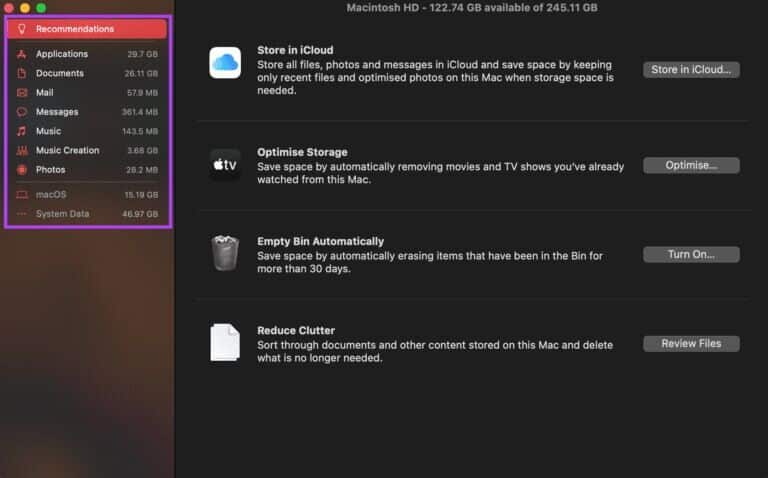
Крок 6: Знайдіть Файли які вам більше не потрібні, і натисніть кнопка видалення у нижньому правому куті.
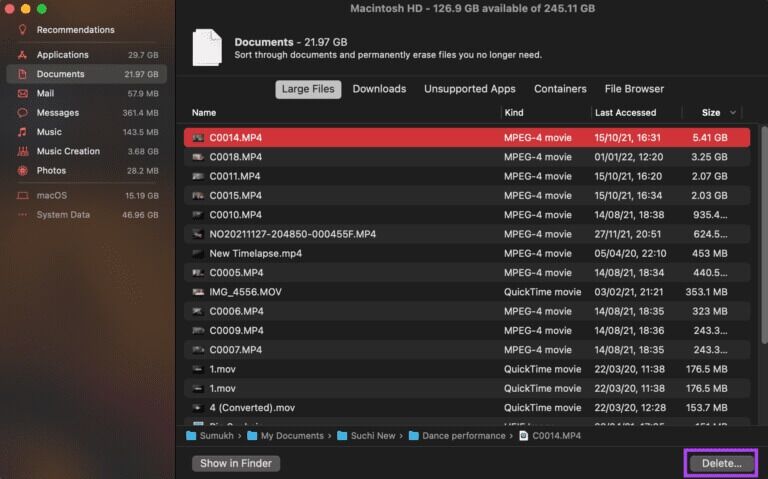
Розділ 7: Перезавантажте Mac ваша спроба Відкрийте WhatsApp.
5. Переконайтеся, що у вас достатньо вільної оперативної пам'яті
Подібно до того, як для належної роботи програми потрібен певний обсяг вільної пам’яті, ваш Mac також має мати достатньо вільної оперативної пам’яті, щоб зберігати програми в пам’яті та залишати їх відкритими.
Найпростіший спосіб очистити оперативну пам’ять – закрити всі запущені програми на вашому Mac. Після цього запустіть WhatsApp і перевірте, чи добре він працює. Запустіть інші програми повільніше та перевірте, чи WhatsApp продовжує працювати. Якщо він перестає працювати, оперативна пам'ять повністю зайнята.
6. Оновіть WhatsApp з App Store
Деякі версії програми можуть бути неточними, навіть якщо їх завантажити безпосередньо з App Store. Якщо помилка або проблема широко поширена, розробник випустить оновлення, щоб її виправити. Отже, якщо ви використовуєте старішу версію WhatsApp, оновіть її до останньої версії, виконавши ці дії.
Розділ 1: відчинено App Store на вашому Mac.
Розділ 2: Клацніть Розділ оновлень на правій панелі.
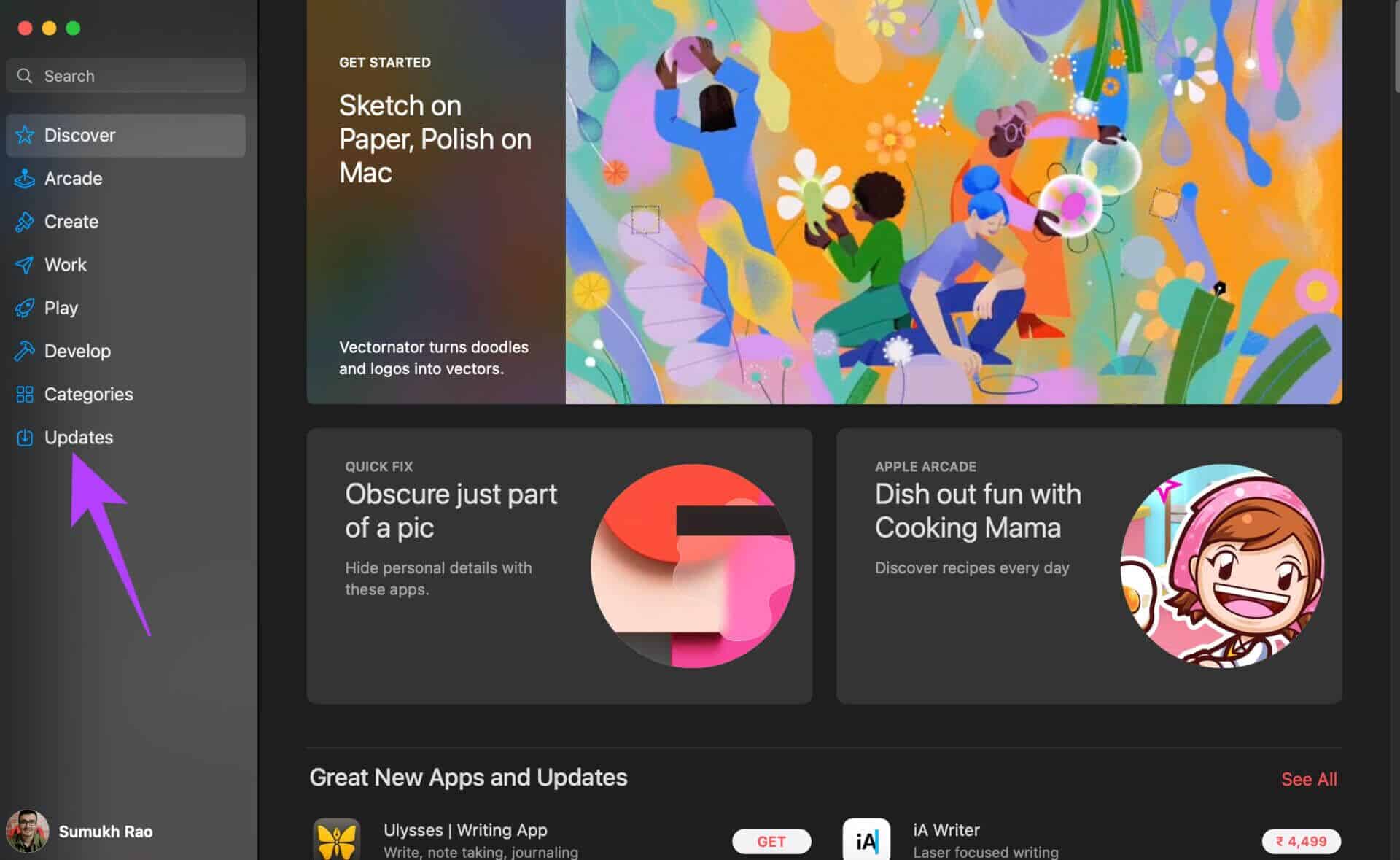
Крок 3: якщо був Доступне оновлення для WhatsApp , він з’явиться на цьому екрані. Натисніть Кнопка оновлення І чекайте, поки закінчиться Встановіть останню версію із програми.
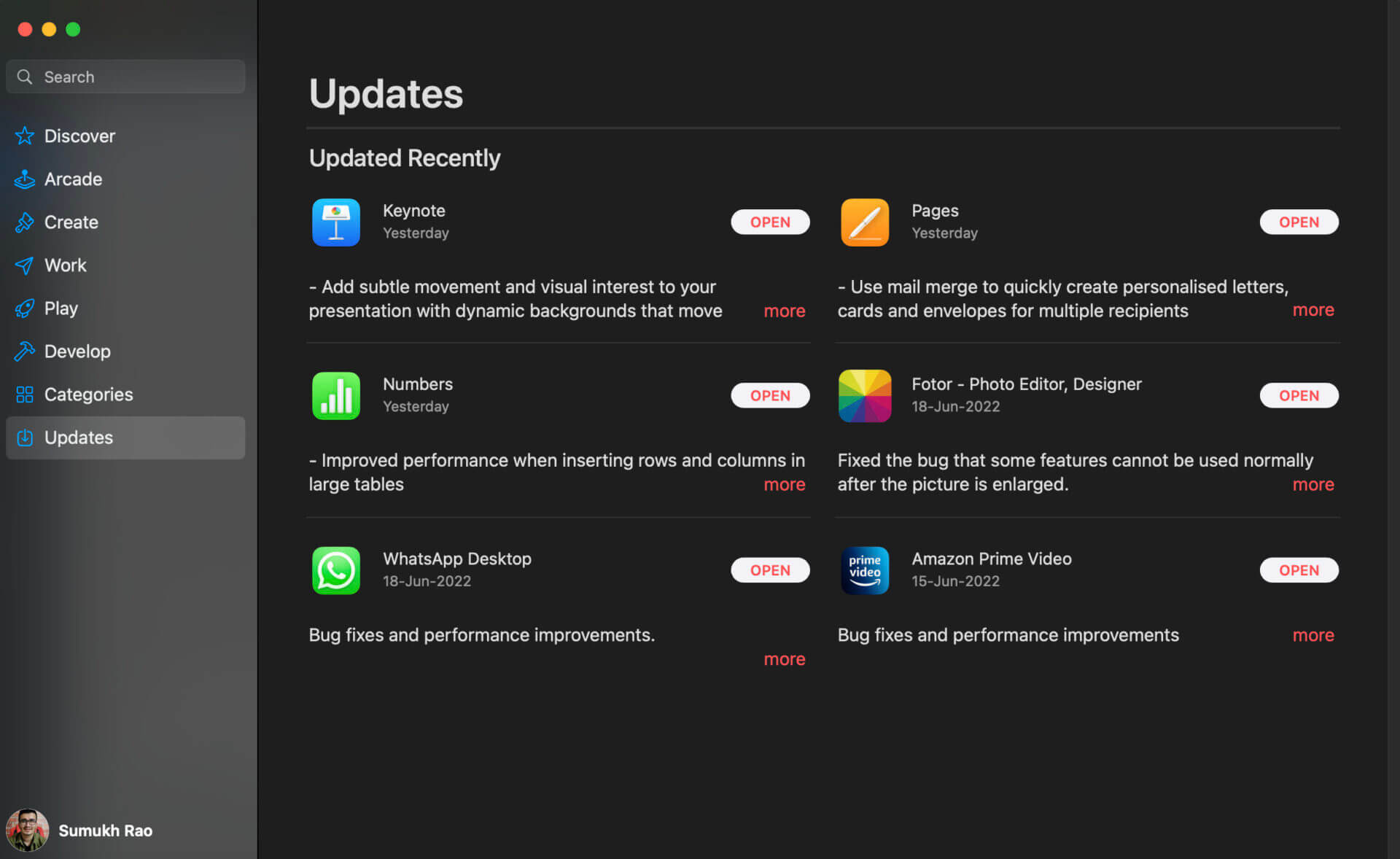
7. ВИДАЛИТИ ТА ПЕРЕВСТАНОВИТИ WHATSAPP
Ви не можете оновити програму, якщо немає доступних оновлень. У цьому випадку найкращим варіантом буде видалити WhatsApp зі свого Mac і повторно інсталювати нову копію з App Store. Ось як це зробити.
Розділ 1: скасувати Встановіть WhatsApp Дотримуйтеся правильного способу видалення програм на Mac.
Розділ 2: відчинено App Store на вашому Mac.
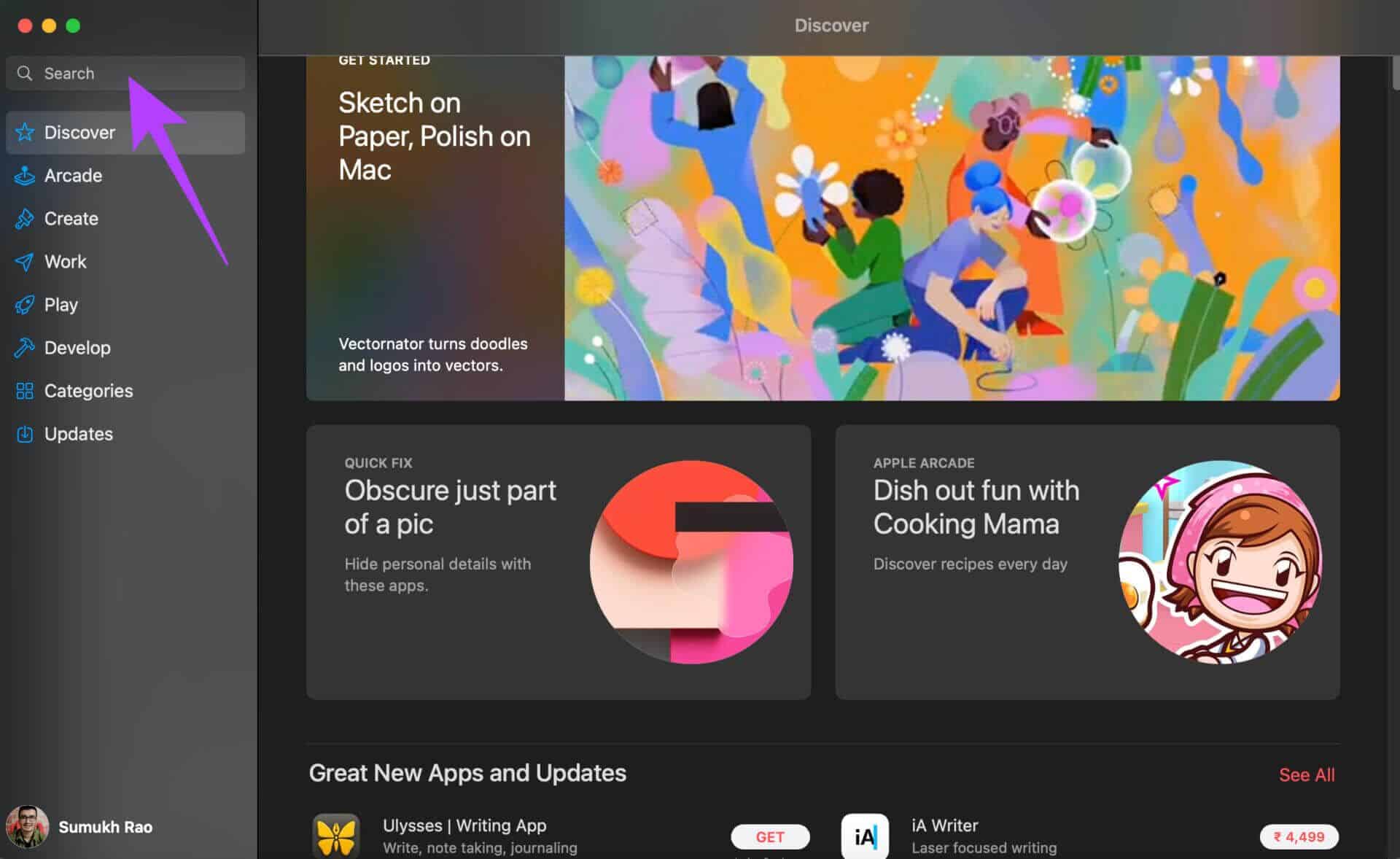
Крок 3: Клацніть рядок пошуку на правій панелі та знайдіть WhatsApp. Знайдіть Перший вибір.
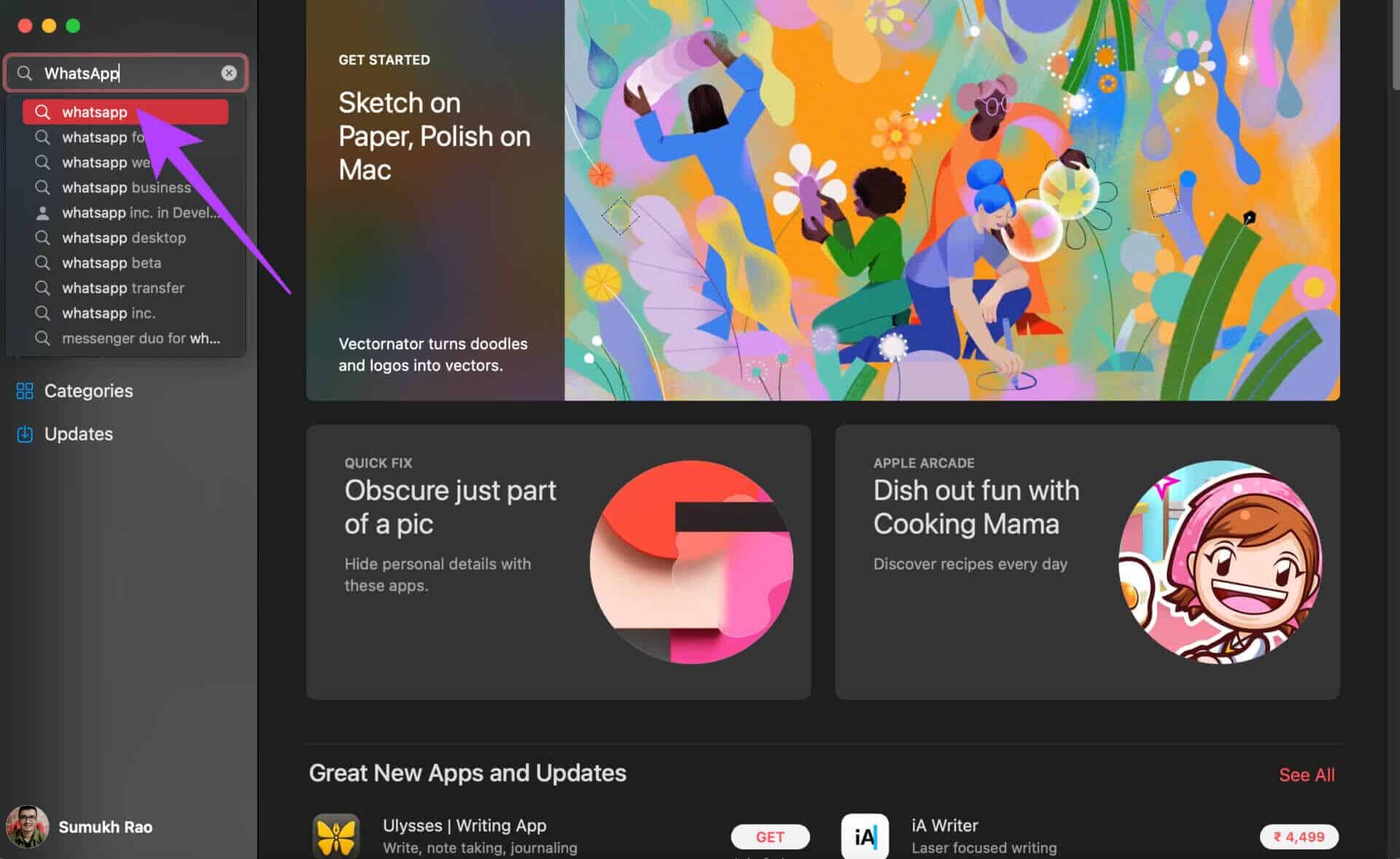
Розділ 4: Натисніть на Кнопка встановлення і відкрити Додаток Після встановлення.
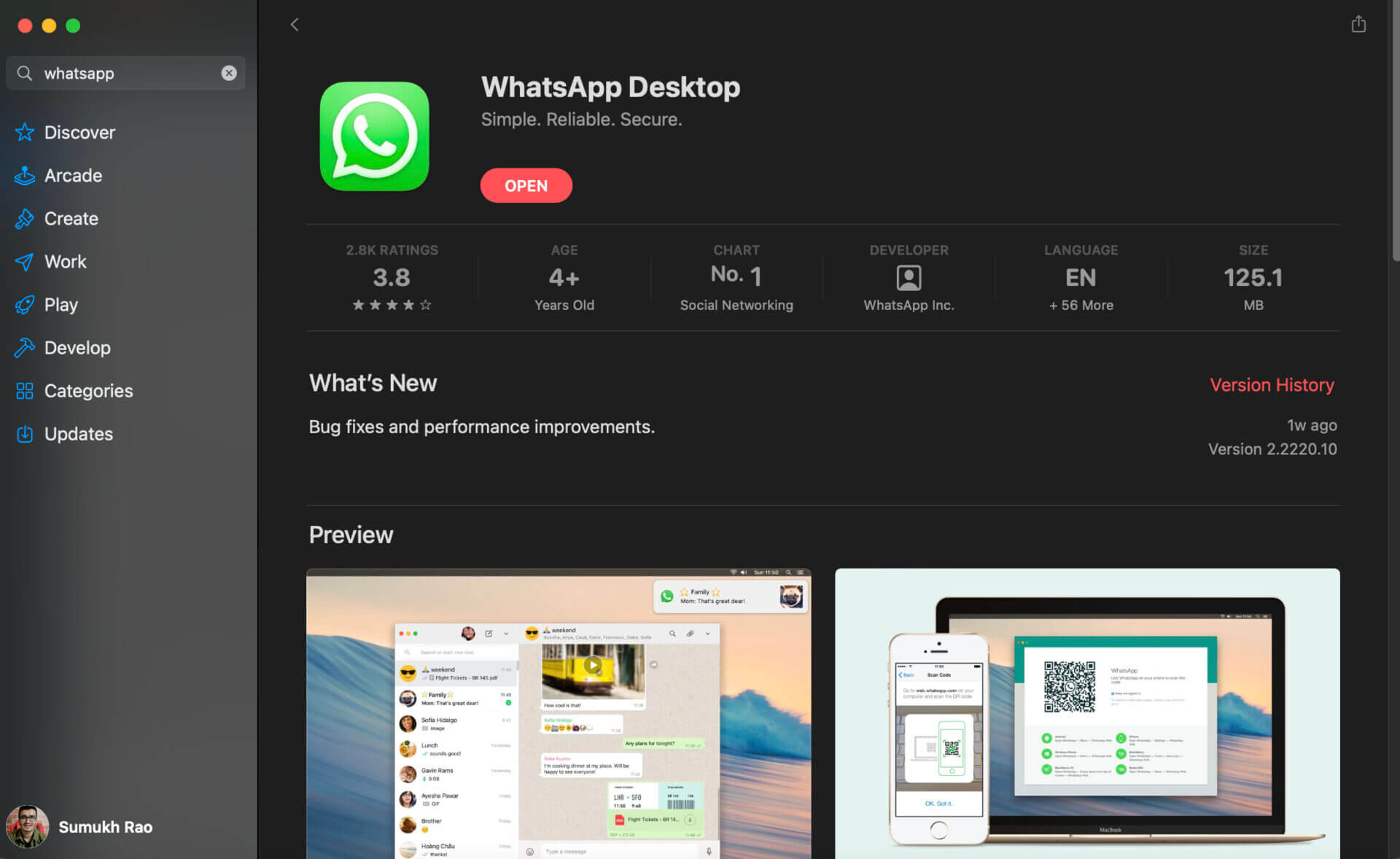
8. Якщо нічого не працює, перейдіть до WHATSAPP WEB
Це ваш останній засіб. Якщо жодне з наведених вище рішень не працює для вас, настав час перейти на WhatsApp Web, принаймні тимчасово. Ви можете використовувати WhatsApp Web, доки не буде випущено оновлення, яке вирішить проблему з програмою.
Ви принаймні матимете безперервний досвід під час спілкування з друзями та родиною.
Поверніться в Інтернет у WhatsApp
Не дозволяйте цим збоям програми вплинути на те, як ви використовуєте WhatsApp на своєму Mac. Спробуйте використати згадані рішення, щоб вирішити проблему та повернутися до використання WhatsApp на комп’ютері. Вам не доведеться перезапускати програму через помилку.